Rövid útmutató: Tábla létrehozása az Azure Portalon
Ez a rövid útmutató ismerteti, hogyan hozhat létre táblákat és entitásokat a webes alapú Azure Portalon. Ez a rövid útmutató azt is bemutatja, hogyan hozhat létre Azure Storage-fiókot.
If you don't have an Azure subscription, create an Azure free account before you begin.
Előfeltételek
A rövid útmutató elvégzéséhez előbb hozzon létre egy Azure-tárfiókot az Azure Portalon. A fiók létrehozásával kapcsolatos útmutatóért lásd a tárfiók létrehozását ismertető szakaszt.
Tábla hozzáadása
Tábla létrehozása az Azure Portalon:
Az Azure Portalon nyissa meg a tárfiókot.
Válassza a Storage Browser lehetőséget a bal oldali navigációs panelen.
A Storage Browser fában válassza a Táblák lehetőséget.
Új táblázat hozzáadásához válassza a Táblázat hozzáadása gombot.
A Tábla hozzáadása párbeszédpanelen adja meg az új tábla nevét.
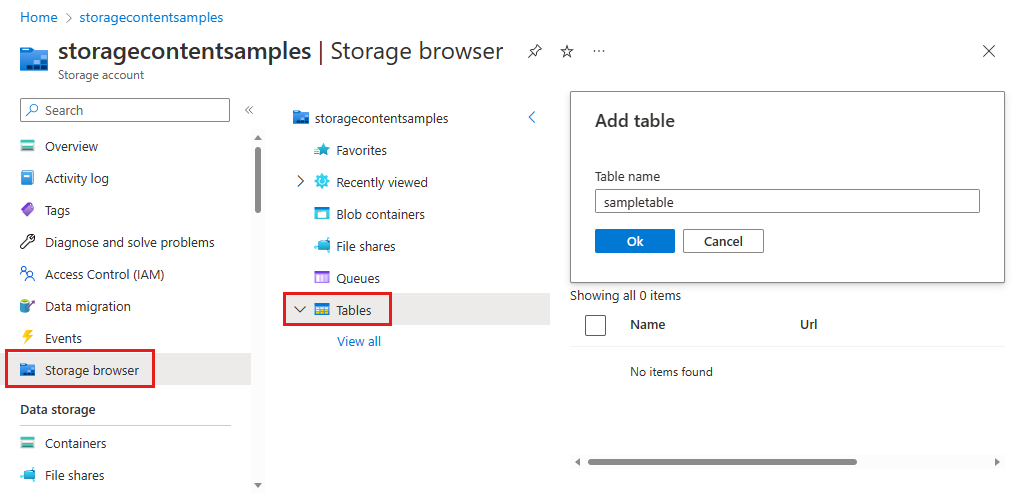
Az új tábla létrehozásához válassza az OK gombot.
Entitás hozzáadása a táblához
Entitás hozzáadása a táblához az Azure Portalról:
Az Azure PortalOn található Storage Browserben válassza ki a korábban létrehozott táblát.
Új entitás hozzáadásához válassza az Entitás hozzáadása gombot.
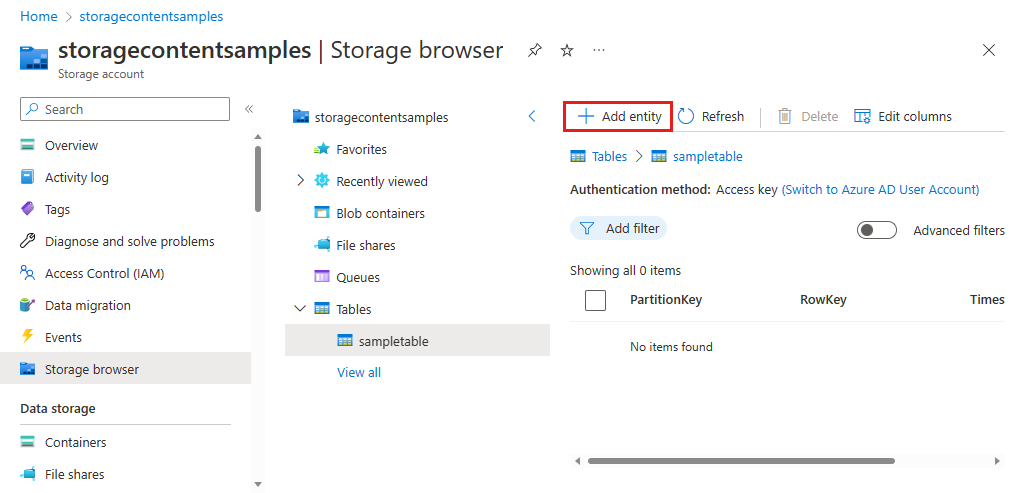
Az Entitás hozzáadása párbeszédpanelen adjon meg egy partíciókulcsot és egy sorkulcsot, majd adjon hozzá további tulajdonságokat az entitáshoz írni kívánt adatokhoz.
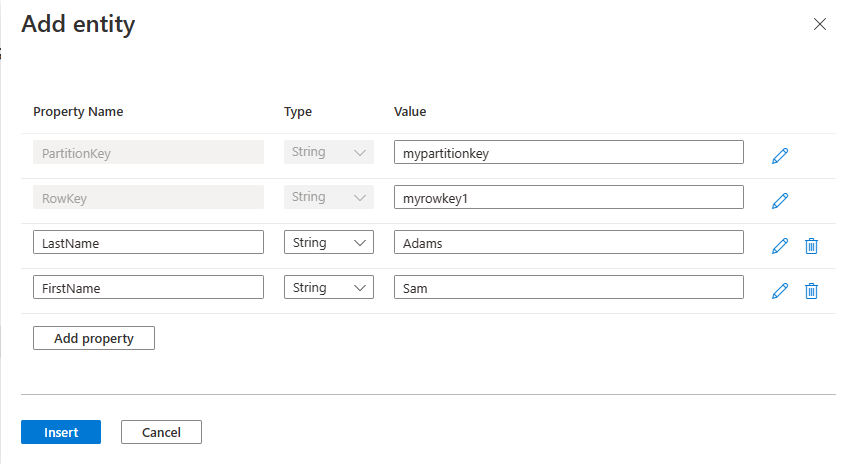
Az entitások és tulajdonságok használatával kapcsolatos további információkért lásd a Table Service adatmodelljének ismertetése című témakört.